Rád viem, čo sa deje v mojom okolí; Rozhodol som sa investovať do bezpečnostnej súpravy Ring Alarm. Dobre to vyhovovalo mojim požiadavkám a dalo mi veľa prémiových funkcií, ktoré som hľadal, ako je detekcia pohybu a upozornenia v telefóne. Bol som trochu sklamaný z Senzor rozbitia skla zvončeka predsa.
Keďže sprievodná aplikácia Ring vám umožňuje používať rovnaký účet na štyroch zariadeniach súčasne. Nainštaloval som si ho do telefónu aj do iPadu.
Neustále upozornenia, ktoré som neustále dostával na iPad, najmä počas pracovných zoomových hovorov, boli však trochu otravné. Bohužiaľ, proces otáčania zvukov upozornenia Ring nie je úplne jednoduchý. Nastavenia aplikácie sú trochu komplikované.
Po niekoľkých hodinách skúmania a hrania v aplikácii som však narazil na niekoľko spôsobov, ako vyriešiť problém s upozornením.
V tomto článku som spomenul metódy, ktoré vám pomôžu odložiť aplikáciu alebo zvonkohru na niekoľko hodín, vypnúť upozornenia push, zmeniť tóny upozornení, vypnúť upozornenia z nastavení telefónu a vypnúť upozornenia na pohyb.
Ak chcete vypnúť zvuk upozornenia na zvonenie, prejdite do nastavení aplikácie, vyberte požadované zariadenie a vypnite prepínač zvonenia. Mala by byť šedá. Ak je modrá, upozornenia sú stále zapnuté.
Ako zmeniť tón upozornenia aplikácie zvonenia?


Ak sa vám nepáči predvolený zvuk upozornenia aplikácie Ring a chcete ho zmeniť na niečo jemnejšie, proces je pomerne jednoduchý. Pre všetky pripojené zariadenia môžete nastaviť iný zvuk upozornenia aplikácie. Tiež som bol zvedavý Výmena zvonku zvonku zvonku .
Ak chcete zmeniť nastavenia upozornení, postupujte takto:
- Otvorte aplikáciu Ring.
- Prejdite na panel Device Dashboard.
- Vyberte požadovaný produkt.
- V spodnej časti uvidíte šesť možností ponuky. Vyberte „Tóny upozornení aplikácie“.
- Tu môžete zmeniť tón upozornenia na jeden z už dostupných zvukov. Môžete si tiež vybrať vlastný tón.
Upozorňujeme, že ak chcete zmeniť tón, prepínač „Upozornenia na pohyb“ by mal byť modrý.
Okrem toho môžete zmeniť aj tón zvončeka pre snímanie pohybu a upozornenie na zvonček. Ak chcete zmeniť nastavenia zvuku času, postupujte takto:
- Prejdite do aplikácie Ring.
- Na paneli Dashboard vyberte zvonenie.
- Vyberte položku Nastavenia zvuku.
- Uvidíte dve ponuky, jednu pre upozornenia a druhú pre pohyb. Oba môžete zmeniť na vlastný tón alebo na jednu z už dostupných možností zvuku.
Je možné, že popletenie sa v nastaveniach môže mať za následok Prsteň nezvoní. takže sa vždy môžete vrátiť k predvoleným nastaveniam resetovanie zvončeka Ring Doorbell .
Ako odložiť zvonenie zvonenia?
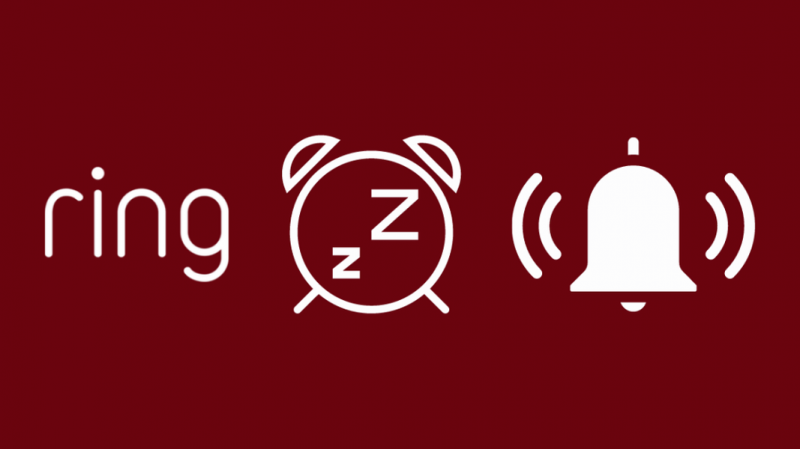
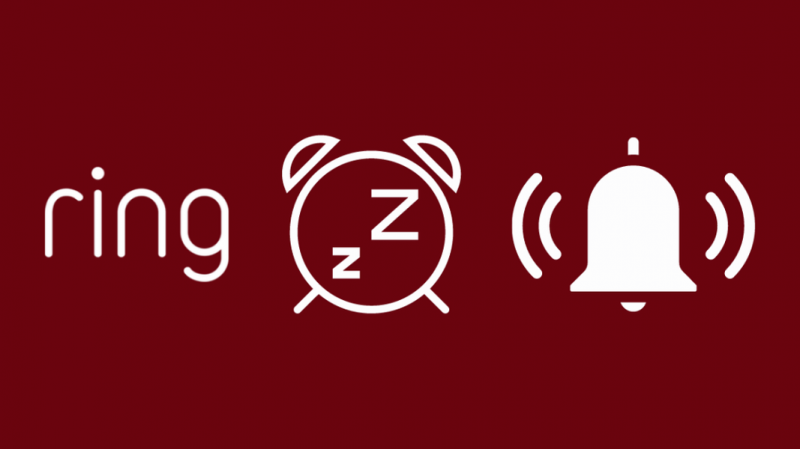
Ak nechcete zvonenie natrvalo vypnúť, ale chcete na chvíľu prestať dostávať upozornenia, môžete použiť možnosť odloženia. To vám umožní zastaviť aplikáciu, aby vám posielala upozornenia.
Hodí sa to najmä vtedy, ak máte vo svojom dome zhromaždenie alebo sa vedľa neho koná párty. V oboch prípadoch bude váš telefón dostávať množstvo upozornení, ak ich nevypnete. Ak chcete odložiť zvonenie zvonenia, postupujte takto:
- Otvorte aplikáciu Ring.
- Vyberte zariadenie z ovládacieho panela.
- V spodnej časti bude šesť možností ponuky. Klepnite na „Odloženie pohybu“.
- Vyberte požadovaný čas odloženia.
- Klepnite na položku Uložiť. Zariadenie bude mať teraz v hornej časti hlavného panela aplikácie malý odznak snooze.
Nastavenia odloženia pohybu môžete zmeniť klepnutím na ikonu odloženia v hornej časti ikony aplikácie. Pomocou tejto metódy môžete odložiť ktorékoľvek z pripojených zariadení Ring. (Upozorňujeme, že odloženie pohybu neznamená, že sa nezachytia upozornenia na pohyb. Informácie o všetkých pohyboch zachytených zariadením a ich videách nájdete v aplikácii.)
Ak si myslíte, že váš Ring Chime nie je v dosahu, ale potrebujete, aby bol tam, kde je, zvážte získanie Ring Chime Pro. Mal som oboje a zostavil som komplexné porovnanie Ring Chime vs Ring Chime Pro .
Vypnite upozornenia z aplikácie Ring na iPhone
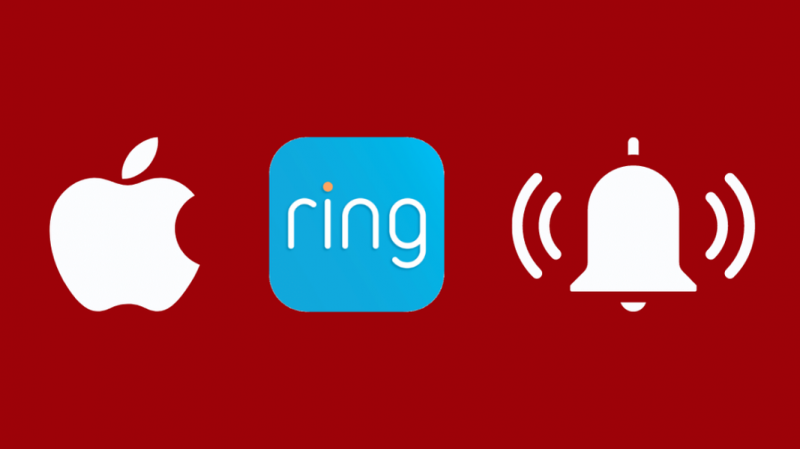
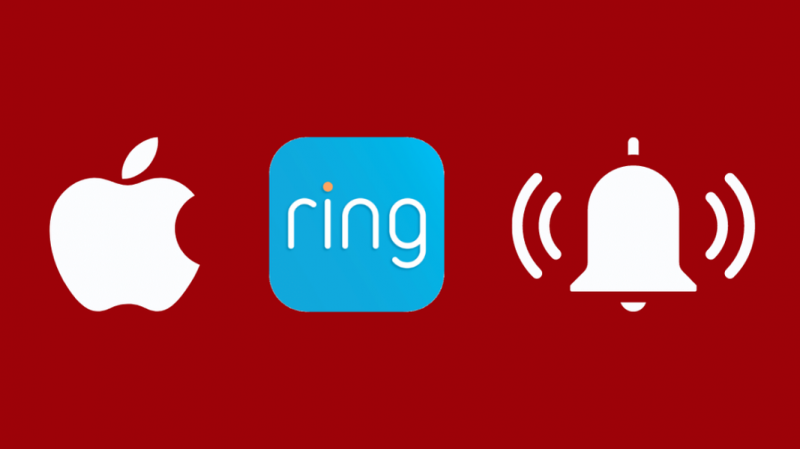
Ak chcete natrvalo vypnúť upozornenie zariadenia Ring na vašom iPhone, postupujte podľa týchto krokov.
- Otvorte aplikáciu Ring.
- Na ovládacom paneli vyberte požadované zariadenie.
- Kliknite na tlačidlo nastavení vpravo hore.
- Vypnite prepínač „Upozornenie na zvonenie“ a „Upozornenie na pohyb“.
Táto metóda vám umožňuje vypnúť upozornenia iba pre jedno zariadenie. Ak chcete vypnúť všetky upozornenia z aplikácie, budete to musieť urobiť v nastaveniach vášho iPhone.
- Otvorte nastavenia iPhone.
- Na ľavom paneli sa posúvajte nadol, kým neuvidíte aplikáciu Ring.
- Klepnite na aplikáciu. V pravom paneli sa otvorí ponuka.
- Prejdite do časti Upozornenia.
- Vypnite prepínač „Povoliť upozornenia“.
To zabráni aplikácii odosielať upozornenia do vášho zariadenia.
Vypnite upozornenia z aplikácie Ring na telefóne s Androidom
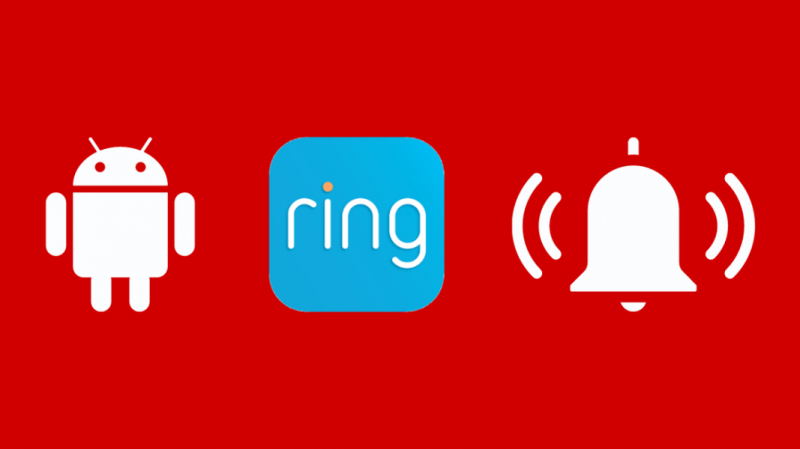
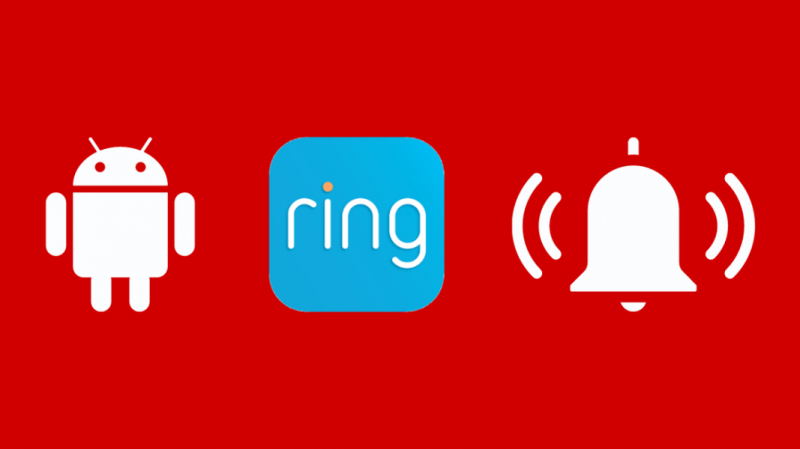
Ak chcete natrvalo vypnúť upozornenie zariadenia Ring na telefóne s Androidom, postupujte podľa týchto krokov.
- Otvorte aplikáciu Ring.
- Na ovládacom paneli vyberte požadované zariadenie.
- Kliknite na tlačidlo nastavení vpravo hore.
- Vypnite prepínač „Upozornenie na zvonenie“ a „Upozornenie na pohyb“.
Táto metóda vám umožňuje vypnúť upozornenia iba pre jedno zariadenie. Ak chcete vypnúť všetky upozornenia z aplikácie, budete to musieť urobiť v nastaveniach telefónu.
- Prejdite na kartu nastavení.
- Prejdite nadol na správcu aplikácií.
- Prejdite do aplikácie Ring.
- Klepnite na Upozornenia a vypnite prepínač.
To zabráni aplikácii odosielať upozornenia do vášho zariadenia.
Ako znova aktivovať upozornenia v telefóne?
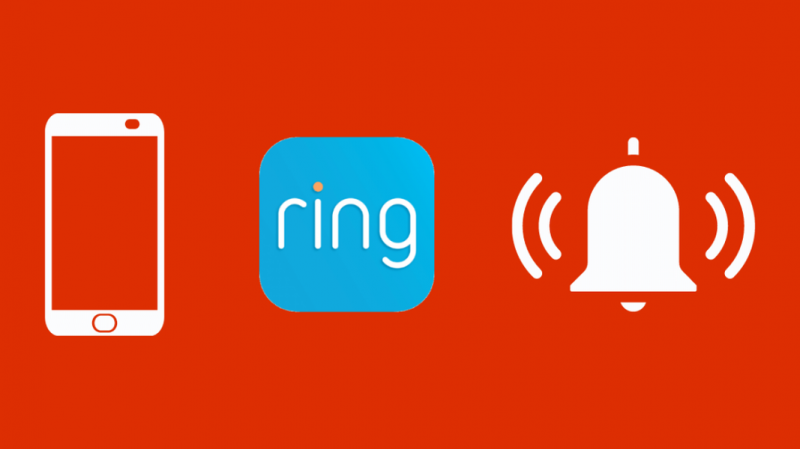
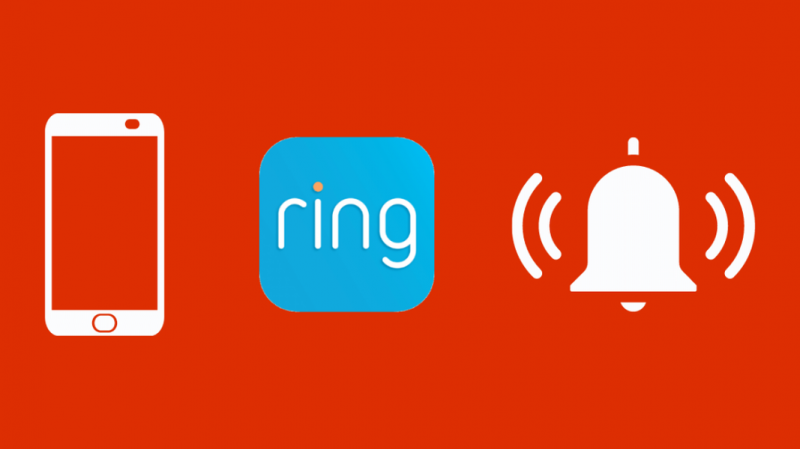
Ak chcete znova aktivovať upozornenia zariadenia z aplikácie Ring, postupujte podľa týchto krokov.
- Otvorte aplikáciu Ring.
- Na ovládacom paneli vyberte požadované zariadenie.
- Kliknite na tlačidlo nastavení vpravo hore.
- Zapnite prepínač „Upozornenie na zvonenie“ a „Upozornenie na pohyb“.
Ak sa upozornenia stále nezobrazujú na vašom telefóne. Skontrolujte nastavenia aplikácie v nastaveniach telefónu. V prípade iPhone postupujte podľa týchto krokov:
- Otvorte nastavenia iPhone.
- Na ľavom paneli sa posúvajte nadol, kým neuvidíte aplikáciu Ring.
- Klepnite na aplikáciu. V pravom paneli sa otvorí ponuka.
- Prejdite do časti Upozornenia.
- Všetky prepínače by mali byť povolené.
V prípade telefónov so systémom Android postupujte podľa týchto krokov:
- Prejdite na kartu nastavení.
- Prejdite nadol na správcu aplikácií.
- Prejdite do aplikácie Ring.
- Klepnite na Upozornenia a zapnite prepínač v prípade, že nie je zapnutý.
Ako vypnúť upozornenia na pohyb zvonenia?
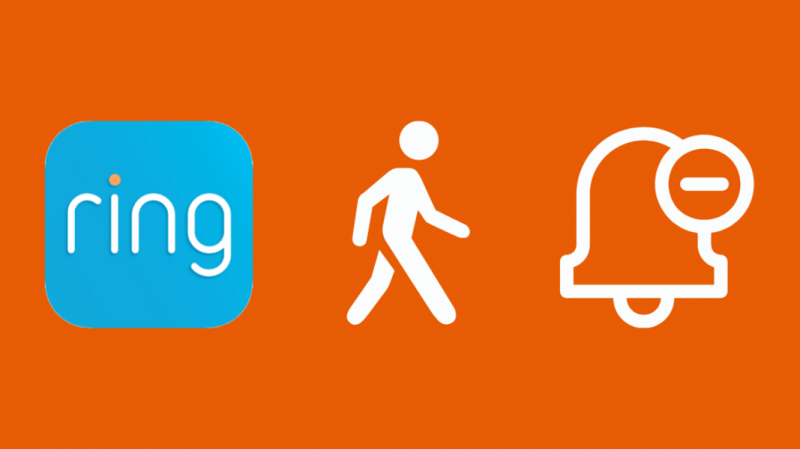
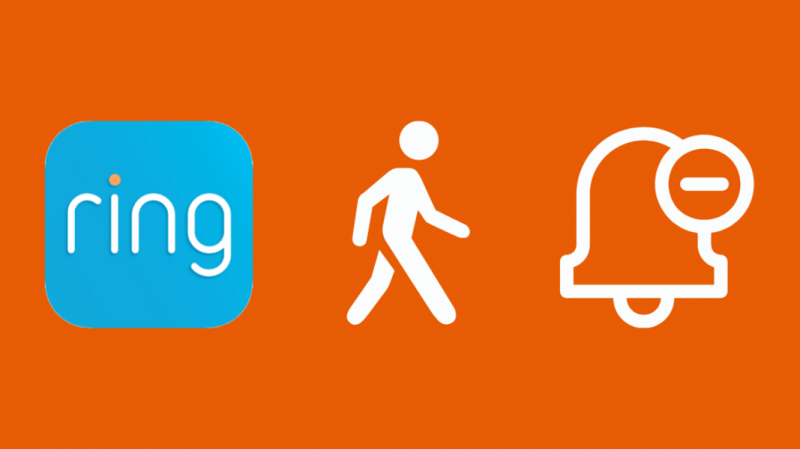
Ak máte večierok alebo je vaše okolie v určitú dennú dobu zaneprázdnené, môžete upozornenia na pohyb zvonenia na chvíľu vypnúť. Okrem toho môžete vytvoriť pravidlo, ktoré zakáže nastavenia na základe plánu. Ak chcete vypnúť upozornenia na pohyb zvonenia, postupujte takto:
- Otvorte aplikáciu Ring.
- Vyberte zariadenie na pripojenie zvonenia, ktoré chcete upraviť.
- Prejdite na tlačidlo Nastavenia zariadenia.
- Vyberte možnosť „Nastavenia pohybu“.
- Prejdite na Plán pohybu.
- Definujte časové obdobie na vypnutie upozornení na pohyb. Nezabudnite uložiť.
Pravidlá plánovania môžete vytvoriť aj z tohto nastavenia ponuky. Ak sa to ukáže Prsteň nezaznamená pohyb , možno máte problémy s vykurovaním.
Ako vypnúť Push Alert pri nastavovaní zvonenia?
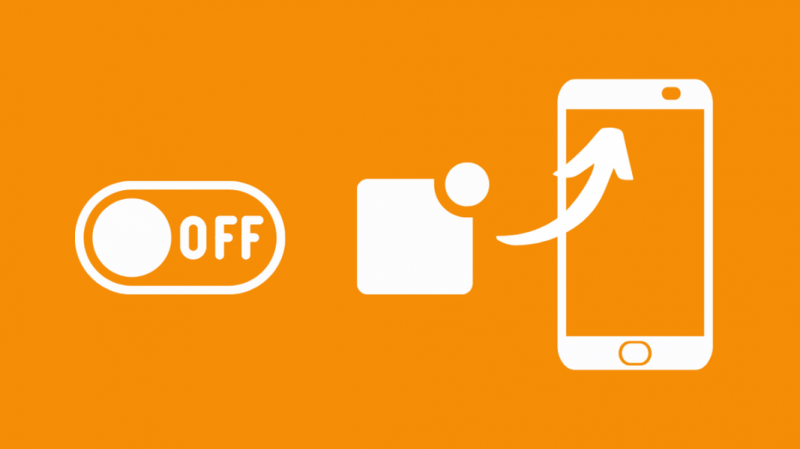
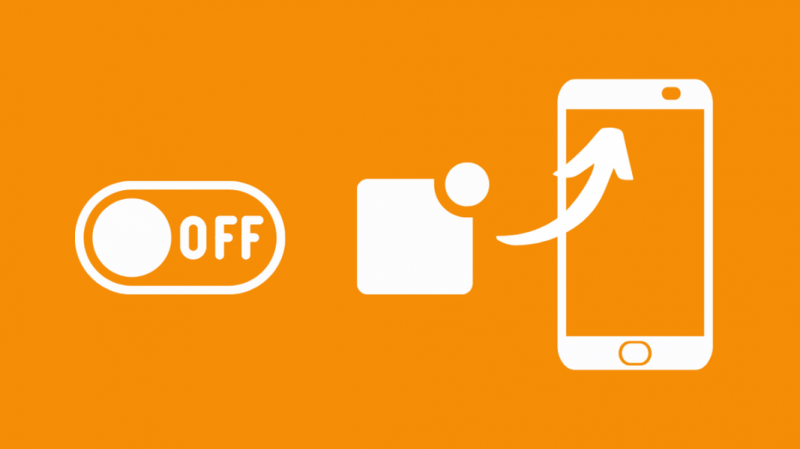
Push notifikácie vedia byť veľmi nepríjemné. Nielenže zapĺňajú oznamovací panel vášho telefónu, ale môžu sa zobraziť aj na uzamknutej obrazovke v závislosti od zvolených nastavení. Našťastie ich môžete vypnúť. Ak chcete vypnúť nastavenia upozornení push, postupujte takto:
- Otvorte aplikáciu Ring.
- Na ovládacom paneli vyberte požadované zariadenie.
- Choď do nastavení.
- Otvorte upozornenia na alarm.
K dispozícii bude možnosť push notifikácií; vypnite to. Vypnite tiež aktualizácie režimu. Klepnite na položku Uložiť.
Záverečné myšlienky o Ringových upozorneniach
Ak vaša aplikácia Ring nefunguje alebo ak nedokážete postupovať podľa krokov uvedených v tomto článku, možno budete musieť riešiť problémy s aplikáciou. Predtým, ako urobíte nejaké unáhlené závery, skontrolujte, či váš internet funguje alebo nie.
Problém s modemom a smerovačom môže ovplyvniť fungovanie aplikácie. Okrem toho, ak aplikácia stále odosiela upozornenia, aj keď ste ich pomocou aplikácie vypli, existuje možnosť, že nastavenia upozornení pre jedno z pripojených zariadení sú stále aktívne.
Ak nechcete dostávať žiadne upozornenia z aplikácie, je lepšie vypnúť upozornenia v nastaveniach telefónu.
Čítanie si môžete užiť aj vy:
- Modré svetlo na prstencovej kamere: Ako riešiť problémy
- Ako dlho vydrží batéria zvončeka? [2021]
- Zvoňte zvonček bez predplatného: Stojí to za to?
- Zvonček sa nenabíja: Ako to opraviť za pár minút
- Zvonček sa nepripája k Wi-Fi: Ako to opraviť?
často kladené otázky
Ako zmením primárny zvonček zvončeka?
Prejdite do nastavení zariadenia v aplikácii Ring. Vyberte kartu Všeobecné nastavenia. Tu môžete zmeniť nastavenia zariadenia vrátane mena vlastníka.
Vydáva zvonček pri dverách zvuk?
Áno, zvonček Ring je spárovaný so zvonkohrou. Vždy, keď stlačíte tlačidlo zvončeka, zvonček dostane upozornenie a vydá zvuk. Samotný zvonček nemá zvonček.
Ako znížite hlasitosť zvončeka pri dverách?
Môžete to urobiť zmenou nastavení zvuku zvonenia v aplikácii Ring.
